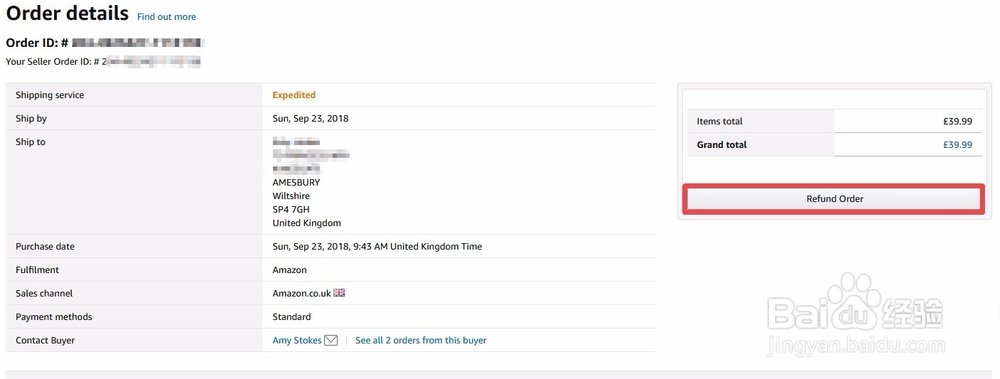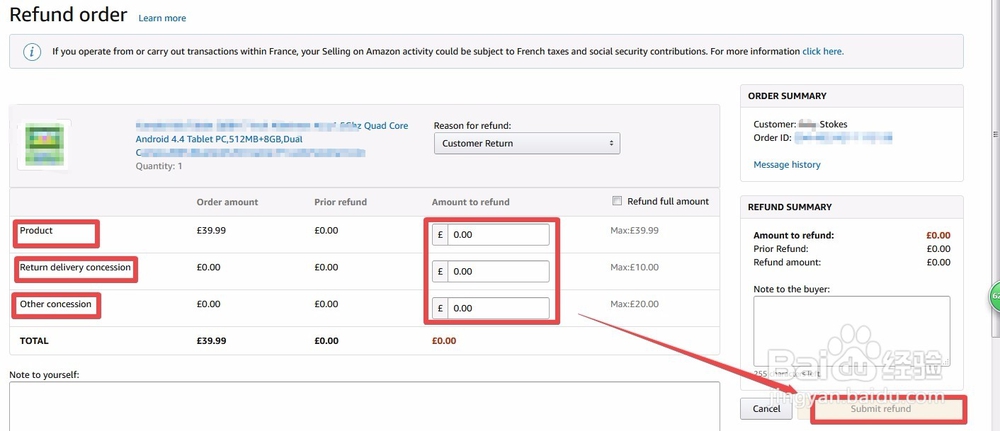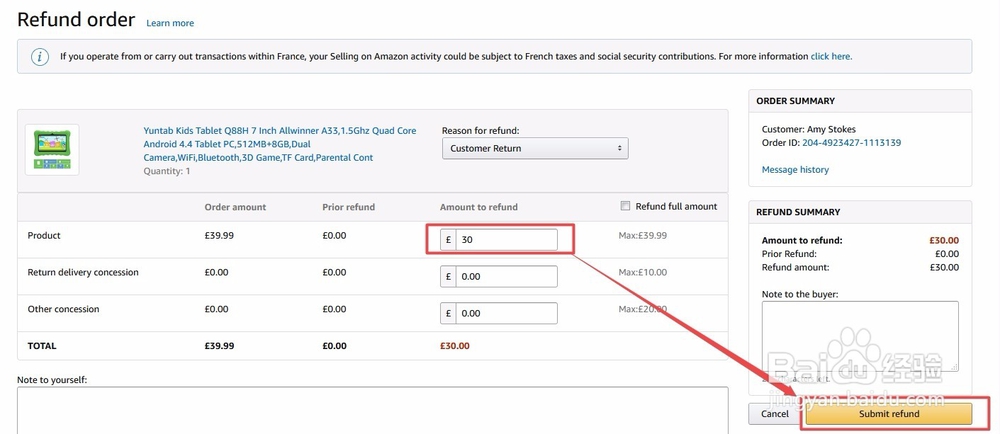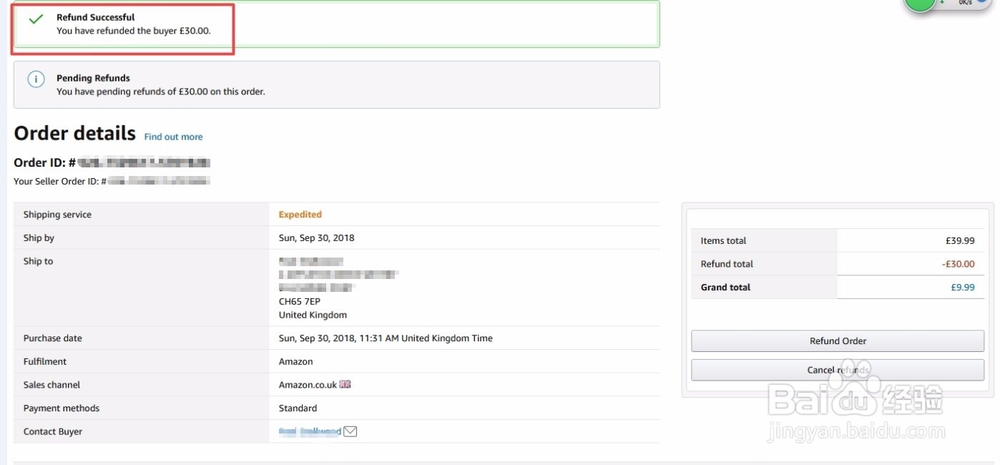1、首先登陆亚马逊卖家后台,可以看到上方的【订单(Orders)】,将鼠标放到【订单(Orders)】位置,出现下拉列表,点击【管理订单(Manage Orders)】。
2、进入了【管理订单】页面,可以看到在右侧有一个搜索框,将需要退货的订单号输入进去,点击搜索。
3、接下啦就进入了【订单详细信息(Order details)】,可以看到右侧有一个【退款命令(Refund Order)】,点击。
4、进入【退款命令(Refu艘绒庳焰nd Order)】页面,可以看到此时右下角的【执行退款(Submit Refund)】为灰色,这是因为我们还没输入退款金额,退款金额可以在图片中间位置输入,三个位置对应不同的退款原因,产品退款、运费优惠、其他优惠。
5、这里在产品退款对应的位置输入30英镑,此时【执行退款(Submit Refund)】位置变为黄色,点击【执行退款(Submit Refund)】。
6、之后就会出现【退款成功】页面,如下图所示。